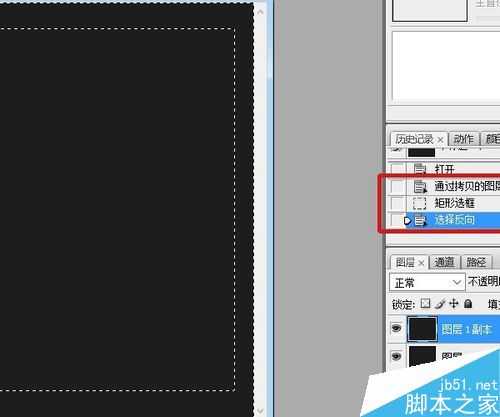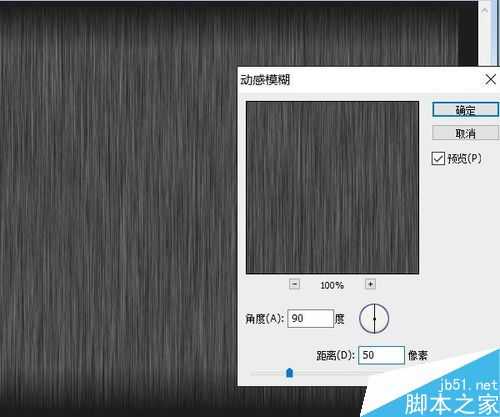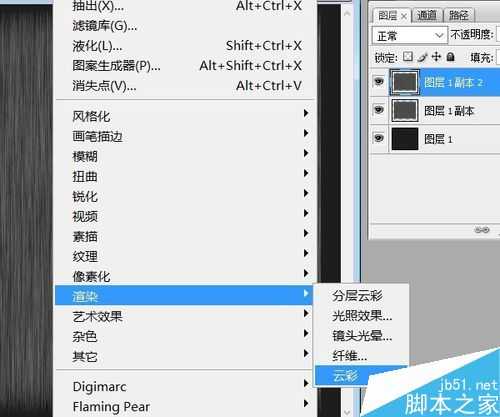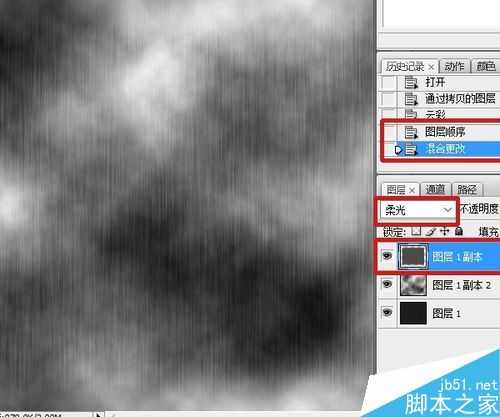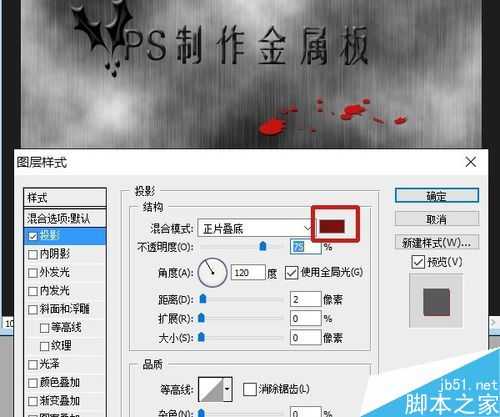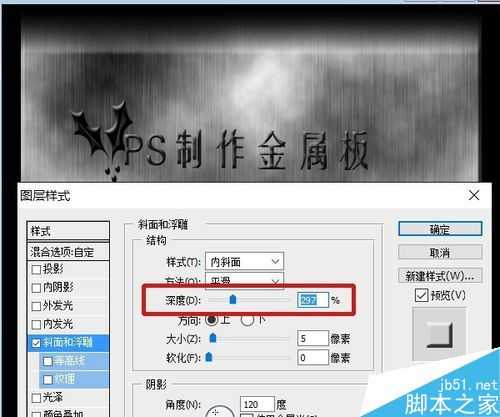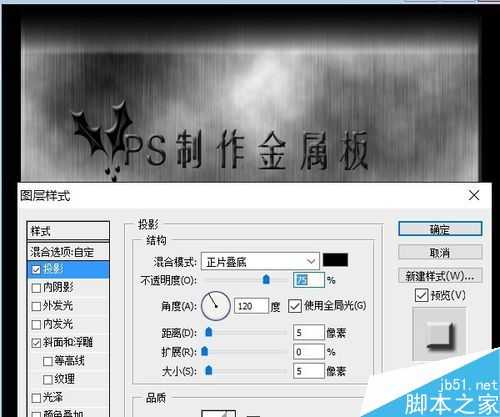DDR爱好者之家 Design By 杰米
滤镜与图层样式的结合练习。杂色、模糊与云彩滤镜,图层混合,图层样式添加,几种功能结合制作一个金属板,下面小编就为大家详细介绍一下,来看看吧。
步骤
1、图层1填充上黑色。Ctrl+J复制一层,矩形工具拉出一个足够的矩形,四周留出一个边框的大小。Ctrl+shift+I反选,Delete删除边框(也可以将边框剪切,粘贴至另一层后面会用到)。
2、滤镜——杂色——添加杂色。杂色面板中选择“高斯分布”,根据图像大小设置分布数量,效果如图即可。
3、滤镜——模糊——动感模糊。弹出的面板中角度设为90度,距离设置达到如图效果。
4、复制一层,前景、背景色分别设为黑白色,滤镜——渲染——云彩。云彩是以前景与背景色进行渲染。
5、将图层1副本上移一层,图层混合模式改为“柔光”。
6、T键调出文字工具,设置喜欢的字体(这里是姚体加粗),颜色黑色,写上文字。
7、图层样式中选择“斜面和浮雕”,样式“内斜面”。
8、新建一层,自定义形状工具,选择“填充像素”,在形状下拉箭头中选择“喷溅图形”,前景色红色,在文字下方拉出图形。
9、添加投影样式,颜色选择较暗的红色作为投影色。
10、新建一层,自定义形状,前景色黑色,依然选择填充像素,形状中选择“冬青枝”,在文字旁拉出一个冬青图形。
11、为该图形添加斜面与浮雕样式。
12、将步骤1中剪切的边框拉至最上层,没有剪切的话,可以新建一层,然后按住Ctrl键点击图层1副本缩览图调出该图层选区,反选后填充黑色即可。
13、选择图层1副本,添加斜面和浮雕样式,拖拉深度滑杆达到如图效果。
14、然后选择投影,为该层添加上投影效果。完成制作。
15、最终效果。
以上就是PS制作超酷逼真的金属板方法介绍,操作很简单的,感兴趣的朋友可以参考本文,希望这篇文章能对大家有所帮助!
DDR爱好者之家 Design By 杰米
广告合作:本站广告合作请联系QQ:858582 申请时备注:广告合作(否则不回)
免责声明:本站资源来自互联网收集,仅供用于学习和交流,请遵循相关法律法规,本站一切资源不代表本站立场,如有侵权、后门、不妥请联系本站删除!
免责声明:本站资源来自互联网收集,仅供用于学习和交流,请遵循相关法律法规,本站一切资源不代表本站立场,如有侵权、后门、不妥请联系本站删除!
DDR爱好者之家 Design By 杰米
暂无评论...
更新日志
2024年11月08日
2024年11月08日
- 雨林唱片《赏》新曲+精选集SACD版[ISO][2.3G]
- 罗大佑与OK男女合唱团.1995-再会吧!素兰【音乐工厂】【WAV+CUE】
- 草蜢.1993-宝贝对不起(国)【宝丽金】【WAV+CUE】
- 杨培安.2009-抒·情(EP)【擎天娱乐】【WAV+CUE】
- 周慧敏《EndlessDream》[WAV+CUE]
- 彭芳《纯色角3》2007[WAV+CUE]
- 江志丰2008-今生为你[豪记][WAV+CUE]
- 罗大佑1994《恋曲2000》音乐工厂[WAV+CUE][1G]
- 群星《一首歌一个故事》赵英俊某些作品重唱企划[FLAC分轨][1G]
- 群星《网易云英文歌曲播放量TOP100》[MP3][1G]
- 方大同.2024-梦想家TheDreamer【赋音乐】【FLAC分轨】
- 李慧珍.2007-爱死了【华谊兄弟】【WAV+CUE】
- 王大文.2019-国际太空站【环球】【FLAC分轨】
- 群星《2022超好听的十倍音质网络歌曲(163)》U盘音乐[WAV分轨][1.1G]
- 童丽《啼笑姻缘》头版限量编号24K金碟[低速原抓WAV+CUE][1.1G]